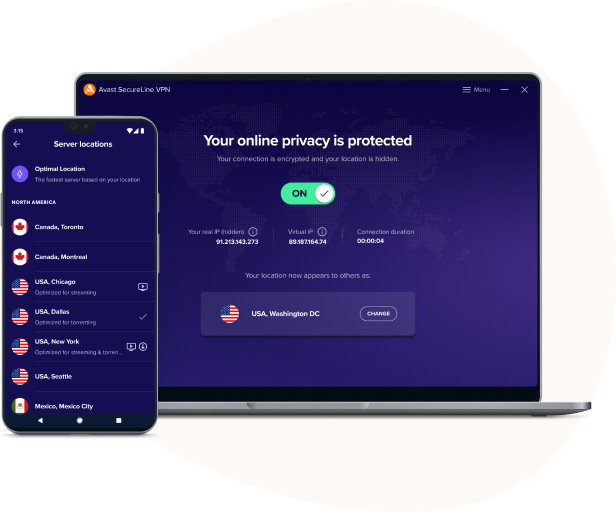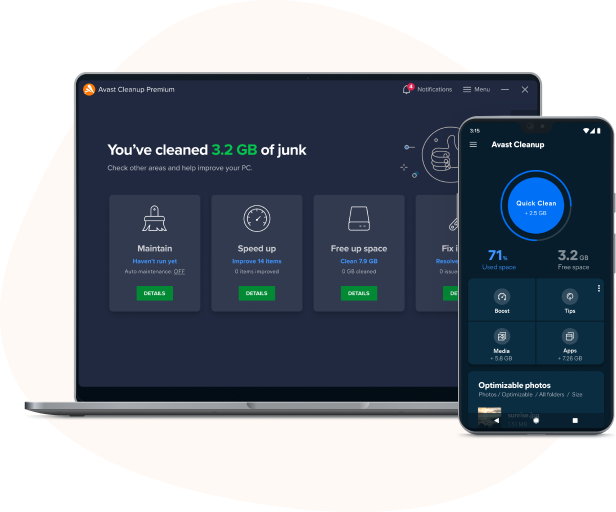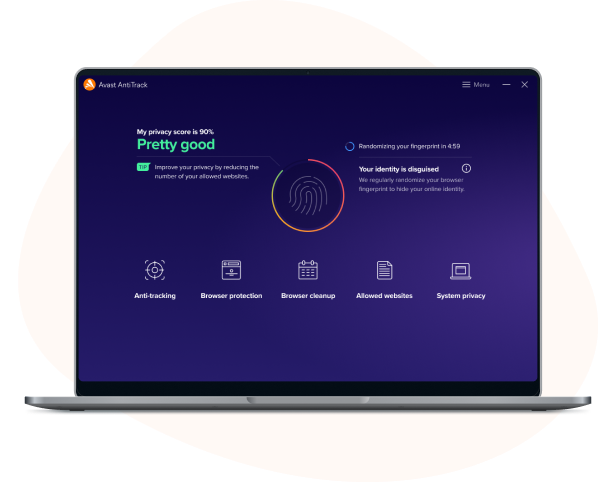Genießen Sie preisgekrönten Schutz vor Online-Betrug und Cyberbedrohungen sowie ein sicheres Surferlebnis im öffentlichen WLAN. Prüfen Sie verdächtige Nachrichten bzw. Angebote mit unserem neuen, KI-gestützten Avast-Assistenten. Blockieren Sie Online-Tracker und beschleunigen Sie Ihre Geräte.
Ein Download. Vier Produkte. Damit sind Sie umfassend geschützt
Avast Ultimate enthält alle Apps, die Sie für den Schutz Ihrer PCs, Macs und Mobilgeräte benötigen. Damit ist die Lösung mehr als nur ein Antivirus-Paket für mehrere Geräte. Mit unserem modernsten Antivirus-Programm können Sie Betrugsversuche und Malware aller Art blockieren – einschließlich Ransomware. Außerdem erhalten Sie Anti-Tracking-Schutz, ein VPN für komplette Online-Privatsphäre und unsere erstklassigen Bereinigungs- und Optimierungs-Tools. Mit einem kostenpflichtigen Jahresabonnement erhalten Sie all das für bis zu 10 Geräte.
Geräte besser vor Cyberbedrohungen schützen – immer und überall
KI-gestützte Hilfe zur Abwehr von Online-Betrug
Anonymer und sicherer surfen in jedem WLAN-Netzwerk
Geräteleistung optimieren und Speicherplatz freigeben
Komplettlösung für Sicherheit, Datenschutz und Leistungsoptimierung
Avast Premium Security bietet umfassende Online-Sicherheit
Avast Premium Security ist unser Premium-Antivirus. Und Sie erhalten zusätzliche Sicherheit und Privatsphäre-Schutz gegen Online-Betrug, Viren, Ransomware, Spyware, Zero-Second-Bedrohungen, Sicherheitslücken in privaten WLAN-Netzwerken und mehr.
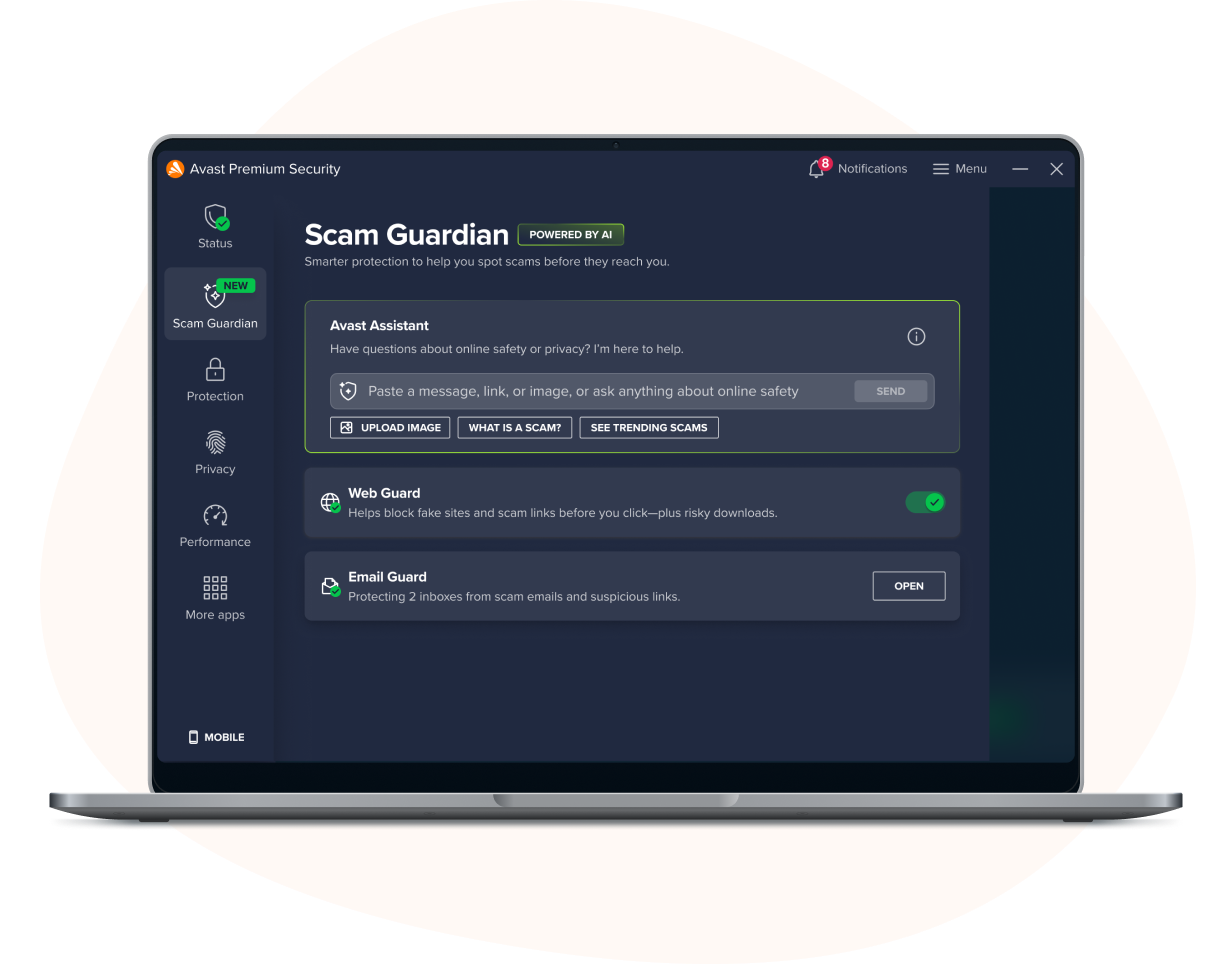
Entlarven Sie Online-Betrug mit dem Avast-Assistenten.
Halten Sie betrügerische Nachrichten aus Ihrem Postfach fern.
Viren, Spyware, Ransomware und Malware blockieren.
Sicher online einkaufen und Bankgeschäfte erledigen – jederzeit und überall.
Eine erweiterte Firewall, um Eindringlinge abzuwehren.
Schutz für Ihre persönlichen Daten und sensiblen Dokumente.
Ihre Online-Aktivität vor Hackern, Internetdienstanbietern usw. verbergen.
Ihren echten Standort und Ihre Online-Aktivitäten gemein halten.
Sicher online einkaufen und Bankgeschäfte erledigen mit verschlüsselter Verbindung.
Sichere Verbindung mit jedem Hotspot, sogar im öffentlichen WLAN.
Tracker vom Sammeln und Weitergeben Ihrer Daten abhalten.
Warnungen über Tracking-Versuche erhalten.
Die Identität Ihrer Tracker in Erfahrung bringen.
Ihr Online-Verhalten beim Surfen verbergen.
Regelmäßige automatische Wartung zur Bereinigung von Datenmüll einrichten.
Dateirückstände mithilfe einer Speicherreinigung sicher entfernen.
Entlarven Sie Online-Betrug mit dem Avast-Assistenten.
Halten Sie betrügerische Nachrichten aus Ihrem Postfach fern.
Viren, Spyware, Ransomware und Malware blockieren.
Sicher online einkaufen und Bankgeschäfte erledigen – jederzeit und überall.
Eine erweiterte Firewall, um Eindringlinge abzuwehren.
Schutz für Ihre persönlichen Daten und sensiblen Dokumente.
Ihre Online-Aktivität vor Hackern, Internetdienstanbietern usw. verbergen.
Ihren echten Standort und Ihre Online-Aktivitäten gemein halten.
Sicher online einkaufen und Bankgeschäfte erledigen mit verschlüsselter Verbindung.
Sichere Verbindung mit jedem Hotspot, sogar im öffentlichen WLAN.
Tracker vom Sammeln und Weitergeben Ihrer Daten abhalten.
Warnungen über Tracking-Versuche erhalten.
Die Identität Ihrer Tracker in Erfahrung bringen.
Ihr Online-Verhalten beim Surfen verbergen.
Regelmäßige automatische Wartung zur Bereinigung von Datenmüll einrichten.
Dateirückstände mithilfe einer Speicherreinigung sicher entfernen.
Die Benutzeroberfläche Ihrer Software ist einfach fantastisch. Seit Jahren eine tolle Arbeitsleistung. Ich kann gar nicht genug Gutes darüber sagen!
Ryan R.
Vielen Dank Avast für Ihre hervorragende Arbeit. Ich nutze Ihre Antivirus-Software sowohl unter Mac OS X als auch auf meinen Windows-Computern. Ihr habt die besten Produkte auf dem Markt, Punkt.
Eric S.
Ich verwende Avast jetzt seit über einem Jahr und finde, dass es sich um eine der besten kostenlosen Schutzsoftwares handelt, die derzeit auf dem Markt erhältlich sind.
Daryl C.
Erhalten Sie alle Premium-Apps, die Sie brauchen, in einem einzigen, preiswerten Paket
Schützen Sie Ihre PCs, Smartphones und Tablets vor Viren und Malware, stärken Sie Ihre Privatsphäre und sorgen Sie dafür, dass Ihre Geräte optimal laufen.
Sie fragen sich möglicherweise ...
Fast geschafft!
Schließen Sie die Installation ab, indem Sie auf die heruntergeladene Datei unten klicken und den Anweisungen folgen.
Download wird vorbereitet ...
Hinweis: Falls Ihr Download nicht automatisch startet, klicken Sie bitte hier.
Wichtige Informationen zu Ihrem Abonnement
Was ist ein Abonnement
Ein Abonnement ist das Versprechen von Avast an Sie, unseren Kunden, dass wir kontinuierlich daran arbeiten werden, Sie virtuell zu schützen, zu optimieren und zu vernetzen, und zwar gegen eine jährliche Gebühr, die wir über Ihre Bankkarte oder Ihr PayPal-Konto abrechnen. Ihre Abonnementgebühr ermöglicht es Avast, Sie mit dem von Ihnen abonnierten Dienst zu unterstützen, bis Sie Ihr Abonnement kündigen. Wenn Ihr Abonnement abgelaufen ist, können wir Ihnen hier helfen.
Der gewählte Zeitraum, für den Sie zahlen, wird in Monaten gemessen und kann einen Monat, ein Jahr oder mehrere Jahre lang sein, je nachdem, welchen Dienst Sie bei Avast abonniert haben. Am Ende des ausgewählten Zeitraums, für den Sie bezahlt haben, wird Avast automatisch Ihre gespeicherten Zahlungsdaten für Sie belasten, um einen kontinuierlichen, ununterbrochenen Service zu gewährleisten.
Bedingungen für die automatische Erneuerung und Preisgestaltung
Für den nächsten Abonnementzeitraum wird eine Gebühr zum dann aktuellen veröffentlichten Preis erhoben. Die Gebühren werden über Ihre gespeicherten Zahlungsdaten bis zu 35 Tage vor dem Jahrestag Ihres Avast-Abonnements abgerechnet. Änderungen dieser Gebühren sind vorbehalten. Bei Jahresabonnements benachrichtigen wir Sie bis zu 65 Tage vor dem Jahrestag Ihres Abonnements, um Sie an den Jahrestag sowie an die Abonnementgebühr zu erinnern, die für den folgenden Zeitraum in Rechnung gestellt wird.
Avast Produkte werden als fortlaufende Abonnements verkauft, ein Begriff, der den ununterbrochenen Support beschreibt, den wir Ihnen über unsere Software für die Dauer Ihres Abonnements bieten. Das bedeutet, dass Ihr Abonnement ohne Unterbrechung weiterläuft, es sei denn, Sie kündigen es manuell vor dem nächsten Abrechnungsdatum oder für den Fall, dass wir Ihre gespeicherten Zahlungsdaten bei Fälligkeit nicht belasten können. Wir wenden dieses Konzept des fortlaufenden Abonnements an, um sicherzustellen, dass Ihr Service nie unterbrochen wird und Sie weiterhin von unserem Serviceangebot profitieren.
Avast bietet Ihnen viele verschiedene Dienste an, die Sie im Jahresabonnement erwerben können. Um Ihnen den Einstieg in unsere marktführenden Dienste zu erleichtern, gewähren wir häufig einen Rabatt auf das erste Jahr dieses Abonnements. Das bedeutet, dass Ihr erster Zahlungszeitraum im Vergleich zu den folgenden Zeiträumen möglicherweise günstiger ist. Diesen Preisunterschied teilen wir Ihnen mit, wenn Sie sich zum ersten Mal für unseren Dienst entscheiden. Vor dem Jahrestag Ihres Abonnements teilen wir Ihnen die Gebühren für den nächsten Zahlungszeitraum durch eine Zahlungserinnerung mit.
Abonnement-Updates, Kündigungen und Rückerstattungen
Avast belastet nur Ihre gespeicherte Zahlungsmethode und hat keine andere Möglichkeit, Ihnen Ihren laufenden Avast-Dienst in Rechnung zu stellen. Das bedeutet, dass Sie dafür verantwortlich sind, Ihre eigene Zahlungsmethode beim ersten Kauf zu speichern und sie auf dem neuesten Stand zu halten, um sicherzustellen, dass Ihr Dienst während der gesamten Abonnementdauer und der Partnerschaft zu uns ununterbrochen läuft. Sie können Ihr Abonnement über das Avast-Konto kündigen, das mit der E-Mail-Adresse verbunden ist, die Sie für den Kauf des Abonnements verwendet haben. Weitere Informationen und Anleitungen dazu finden Sie hier.
Sie können eine Rückerstattung beantragen, indem Sie sich innerhalb von 30 Tagen nach Ihrem ersten Abonnement oder dem Jahrestag Ihres Abonnements hier an den Avast-Kundensupport wenden. Weitere allgemeine Informationen zu Abonnements und Verlängerungen finden Sie hier.
Verantwortung der Kunden
Wir nehmen unsere Verpflichtung Ihnen gegenüber sehr ernst, aber wir sind auch darauf angewiesen, dass Sie sich anmelden oder unsere Software herunterladen, installieren und regelmäßig aktualisieren. Dies ist wichtig, da wir den Dienst, den Sie abonniert haben, weiter verbessern und ausbauen, und wir möchten, dass Sie weiterhin von unseren Bemühungen zu Ihren Gunsten profitieren können. Diese laufenden Verbesserungen und Erweiterungen unterliegen weiterhin der EULA von Avast, die Sie hier nachlesen können.